最終效果:



|||

1.我們先找一張月亮的圖

2.因為背景是比較純的黑色,所以我們可以用"魔棒工具",容差選10,在黑色的背景那點一下把背景框選出來

當然,邊界會不太平滑,我們用"調整邊緣",把"平滑",調到45以上,羽化1像素,收縮/擴展:30%
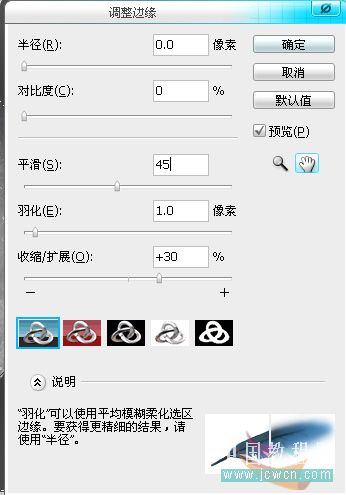
然后,ctrl+shift+i,反選,這樣就把月亮選了出來,復制粘貼到新圖層(圖層1)
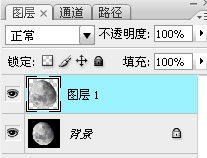
3.在圖層1下面,新建一個"圖層2",填充黑色
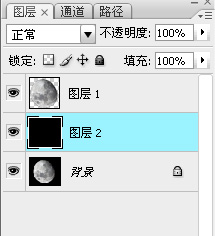
|||
4.在圖層1上,用"圖像"-"調整"-"色彩平衡"
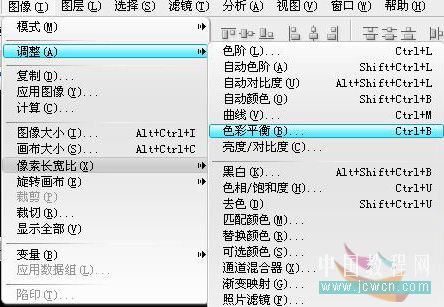
"色彩平衡"參考數值是 "陰影:-66,+15,+50","中間調:-40,+35,+50","高光:-13,+23,+75"
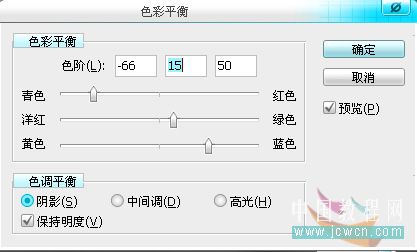
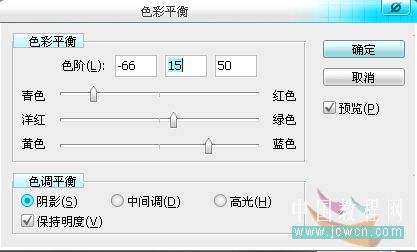
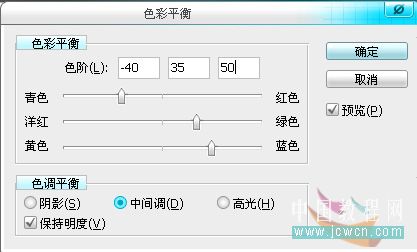
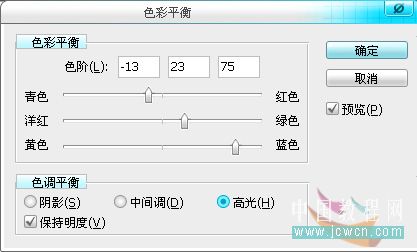
5.按住ctrl點擊"圖層1",把月亮選出來,新建一個"圖層3",填充黑色,再"ctrl+t"變換,w(寬)那填 95%,h(高)那填 90%

|||
然后用"移動"工具把黑色的圓移到適合的位置,這步主要是為了直觀的看清楚,把月亮的哪部分刪去可以形成月彎
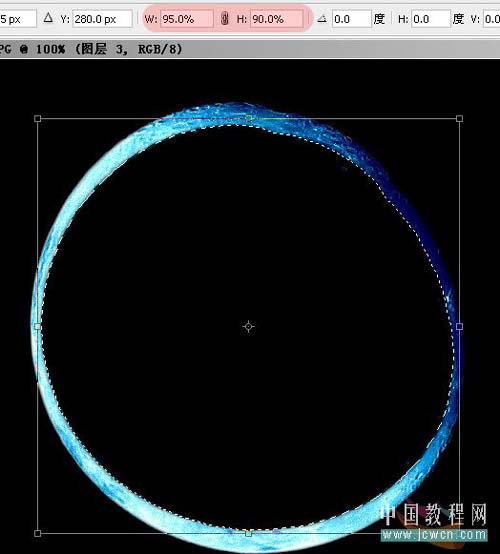
6.按住ctrl點擊"圖層3",把黑圓選出來,點"圖層1",把選擇的部分用delete刪掉,這樣,我們就得到了一個藍色的月牙
然后,圖層3可以刪掉了

7.ctrl+j 把"圖層1"復制一份,得到"圖層1 副本"
在"圖層1"那,用"濾鏡"-"高斯模糊","半徑":15,做個月亮外面的光暈
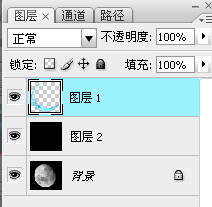
8.一個月亮有點孤單,我們可以用星星筆刷給月亮周圍加點星星,不過不要太亮,免得搶走了主角的風采

|||
進階版
1.我們先按"ctrl+alt+c"調出"畫布大小",把畫布長度加長點,把加長的部分填充黑色


2.新建一層,用"矩形選框工具"在底部選擇一個矩形

3.用"漸變工具"拉一條"線性漸變",0%位置的顏色是rgb:0,185,212,100%位置的顏色是rgb:15,25,79
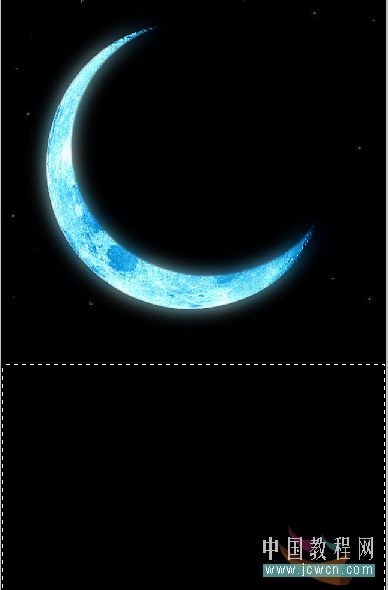
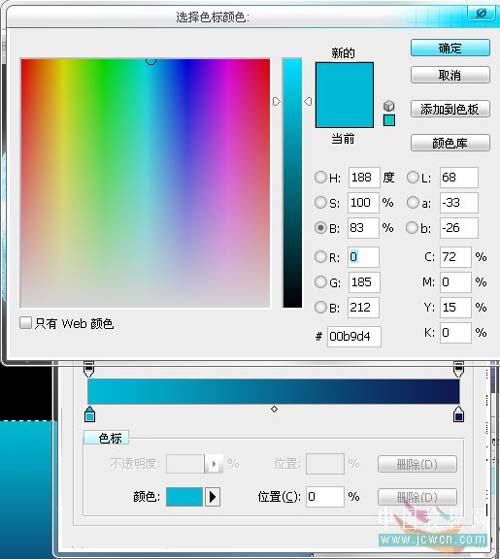
|||
4."濾鏡"-"扭曲"-"海洋波紋",波紋大小 5,波紋幅度 18
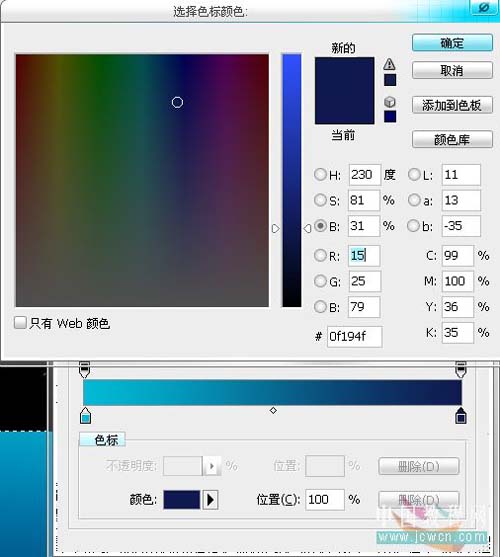
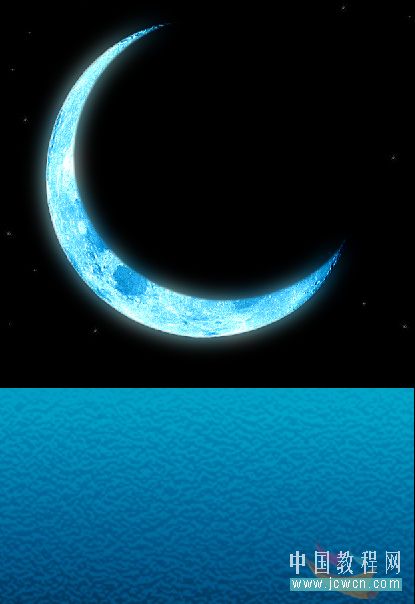
5."濾鏡"-"模糊"-"動感模糊" ,角度 0,距離 18
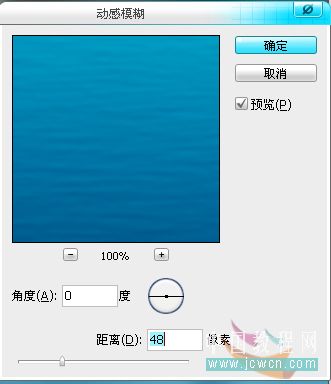
6.加個"色階"調整層,"中間調輸入色階"為 0.43 以下


|||
7.按住ctrl點擊"色階"調整層的蒙版,載入選區,然后在選區的地方,拉一條黑白的"對稱漸變",使月亮下方的位置比較亮

8.把圖層1,月亮那層,ctrl+j,復制一個,"編輯"-"變換"-"垂直翻轉",然后"移動"到下方,調圖層的"不透明度"為50%,作為水上的月亮倒影

9.把月亮倒影的圖層,用"濾鏡"-"扭曲"-"波紋",數量:778% ,大小:中,
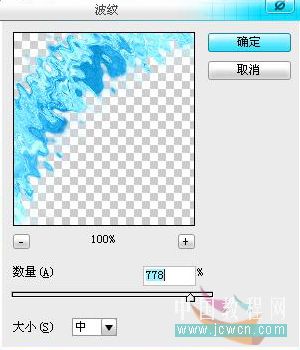
再用"濾鏡"-"模糊"-"動感模糊",角度:0,距離:55 像素

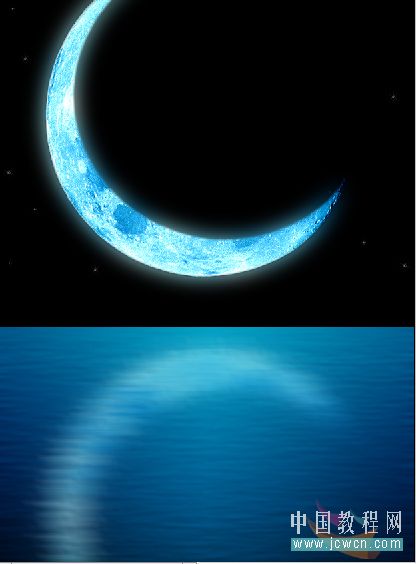
10.嗯...發覺水邊和天邊的連接處太生硬了,又用了"橡皮擦"擦了下,完畢

補充:打造了夢幻的月亮后,我們可以試試放在不同的圖里,嗯....應該會有不錯的效果吧

新聞熱點
疑難解答